Bir uygulamanın Android'de veri kullanması nasıl engellenir?
Özellikle video akışı yapıyorsanız veya oyun oynuyorsanız, akıllı telefonunuzda kullandığınız veri miktarının izini kaybetmek çok kolay olabilir.
Cömert bir aylık veri ödeneğine sahip olanlar, verileri hızlı bir şekilde kullanıp kullanmadıklarını çok fazla umursamayabilirler, ancak aylık 10 GB veriye sahip olanlar, kullanımlarında daha muhafazakar olmak isteyebilirler.
Ayrıca, yurtdışında dolaşımdayken veri kullanımınızı sıkı bir şekilde kontrol etmeniz önemlidir, çünkü sağlayıcınıza bağlı olarak aşırı kullanımdan dolayı bazı hoş olmayan ücretler alabilirsiniz.
Android kullanıcıları, her uygulamanın arka plan veri kullanımını ayrı ayrı sınırlayabileceğinizi bilmekten memnun olacaklardır. Bu, uygulamaların açıldığında verilerinizi kullanmasını engellemez, ancak en azından otomatik güncellemeler gibi arka plan etkinlikleri için hücresel bağlantınızı kullanmalarını engeller.
Hiç veri kullanmak istemiyorsanız, en iyi işlem hücresel bağlantıyı devre dışı bırakmaktır. Ayarlar > Ağ ve İnternet > SIM'ler > seçtiğiniz ağ sağlayıcınıza > giderek ve ardından Mobil'i devre dışı bırakarak Veri. Bunu Android telefonunuzun açılır menüsünden de yapabilmeniz gerekir.
Ancak, verilerinizi kullanmaya devam etmeyi ve belirli uygulamaların arka planda izinlerinizi kullanmasını engellemeyi tercih ederseniz, aşağıdaki adımları izleyin.
Neye ihtiyacınız olacak:
- SIM kartlı akıllı telefon
Kısa versiyon
- Ayarları aç
- Uygulamaları seçin
- seçtiğiniz uygulamayı seçin
- Mobil veri ve Wi-FI'yı seçin
- Arka Plan Verilerini kapatın
-
Adım
1Ayarları aç

Bunu, arama çubuğunuzdaki "Ayarlar"ı arayarak yapabilmeniz gerekir. Alternatif olarak, yukarı kaydırmak, ayarlara giden bir kısayol olan bir dişli simgesini ortaya çıkarmalıdır. Veya ana ekranınızda veya uygulama çekmecenizde halihazırda görüntülenen bir simgeniz olabilir.

-
Adım
2Uygulamaları seçin

bizim Google Piksel 6, bu üçüncü seçenekti. Bu, sahip olduğunuz Android telefona bağlı olarak potansiyel olarak farklılık gösterebilir.

-
Adım
3seçtiğiniz uygulamayı seçin

En son kullandığınız uygulamaların kısa bir listesini görmelisiniz. "Tümünü gör"ü seçmek, bu listeyi cihazınızda yüklü olan her bir uygulamayı içerecek şekilde genişletmelidir. Arka plan verilerini devre dışı bırakmak istediğiniz uygulamayı seçin.

-
Adım
4Mobil veri ve Wi-Fi'yi seçin

Mobil veri ve Wi-Fi seçeneğini üstten yaklaşık dört boşluk aşağıda bulmalısınız. Basın.

-
Adım
5Arka Plan Verilerini kapatın

Android telefonunuz daha sonra son bir aydaki arka plan veri kullanımını göstermelidir. Aylık Spotify arka plan veri kullanımımız yalnızca 500 KB'ye ulaştığı için muhtemelen çok düşük olacaktır. Ancak yine de arka plan verilerini devre dışı bırakmak istiyorsanız, geçiş kaydırıcısının tek bir dokunuşla sola kaydırıldığından emin olun.

Sorun giderme
Evet yapabilirsin. Yukarıdaki işlemi birden çok uygulama için kullanabilir veya bunun yerine arka plan verilerini aynı anda 5 uygulamayla sınırlayan Veri Tasarrufunu etkinleştirebilirsiniz. Bunu Ayarlar > Ağ ve İnternet > Veri Tasarrufu yoluyla yapabilirsiniz.
Android telefonunuzda Ayarlar > Ağ ve İnternet > Sims > seçtiğiniz sağlayıcı > Uygulama Kullanım Verileri'ne gidin. Bu, her uygulama için son aydaki tüm mobil veri kullanımınızı gösterecek ve en çok veri tüketen uygulamalar en üstte görünecektir. Son altı ayın tam bir dökümünü istiyorsanız, kullanım ayını da değiştirebilirsiniz.
Beğenebilirsin…

iPhone'da iOS 17'de Bekleme modu nasıl etkinleştirilir

Google Pixel Fold'da masaüstü modu nasıl kullanılır?
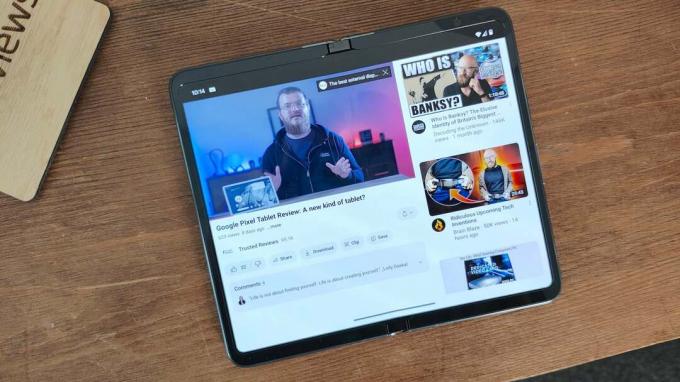
Google Pixel Fold'da bölünmüş ekran çoklu görevi nasıl kullanılır?

Mac'te Android Nearby Share nasıl kullanılır?

iPadOS 17'yi hemen şimdi nasıl kurarım?

iMessage uygulamalarını iPhone ve iPad'e nasıl indirebilirim?
Gazeteciliğimize neden güvenelim?
2003 yılında kurulan Güvenilir İncelemeler, okuyucularımıza ne satın almaları gerektiği konusunda kapsamlı, tarafsız ve bağımsız tavsiyeler vermek için var.
Bugün dünyanın dört bir yanından ayda milyonlarca kullanıcımız var ve yılda 1.000'den fazla ürünü değerlendiriyoruz.



